當筆記型電腦強制關機後,發現數據丟失,這未免也太讓人崩潰了!筆電中的數據那麼重要,搞不好全部都丟失就糟糕了。筆電強制關機有時候還會造成電腦無法開機,若手頭上還有許多事情趕著辦,情況肯定更悲慘。
別怕,這裏會告訴你為什麼筆記型電腦無法開機,並且如何解決筆記型電腦強制關機的問題!
筆記型電腦無法開機的的原因
筆記型電腦是非常複雜的設備,造成無法開機的原因林林種種,這裏會列出最常見的原因。當然,問題不局限於這幾種,但這是最常發生的狀況。
- 電源問題 首先不要驚慌,也許是因為電源出現狀況。先檢查電源插座是否正確,電壓有沒有問題等。
- 螢幕故障 也許是因為螢幕發生故障了,因此請將所有外部的顯示設備移除,例如:投影器。若電源鍵亮了,確定電腦已經啟動之後依然沒有圖像,那麼表示 LCD 面板損壞了。
- 驅動器或儲存卡 也有可能是因為驅動器如 DVD/ USB 或儲存卡影響了電腦,導致電腦卡著。建議先將所有插入的設備移除,再做嘗試。
- 硬體問題 倘若最近曾經安裝了新的 RAM 或硬碟驅動器,那麼也許是因為不適合而導致無法開機。這種情形,只需將這些硬體更換就可以了。
- 筆電強制關機導致無法開機 當電腦無法關機而導致筆電強制關機後,雖然硬體不一定會受損,但是數據很大可能會受影響,導致重要的檔丟失。此外,也許也會造成電腦無法開機的問題。
若發生這種狀況應該怎麼辦?別擔心,我們可以通過以下的修復方法來進行修復,讓筆記型電腦可以正常開機!
6種修復方法
這裏會介紹 6種修復方式,請跟著執行,好讓你的筆電可以正常開機。
方法一、PassFab FixUWin
當電腦遇到真正的難題,一定要使用這一款修復軟體 - PassFab FixUWin。通過它,可以輕鬆地修復電腦無法開機的問題。
這個智慧型的修復軟體,可以修復超過 3萬個電腦問題。當你的筆記型電腦出現藍屏或黑屏,不要只會為筆電強制關機了,使用 Passfab 就可以自動為你查找出問題並且進行修復。
PassFab FixUWin 擁有許多功能:**
- 幫助恢復數據 - 就算你的筆記型電腦強制關機導致數據丟失,也可以恢復。同時亦包括因為病毒攻擊而丟失的數據。
- 進行備份與還原 - 為你分區進行備份,很多重要的數據必須要備份,例如:照片、影片、文本等
- 擦除數據 - 可以徹底粉碎無法刪除的檔,讓你不必擔心有人惡意將你所刪除的數據,通過技術恢復回來
- 重設 windows 密碼 - 忘記 windows 密碼而無法登入,passfab 可以進行密碼破解
- 電腦藍屏與黑屏 - 發生藍屏與黑屏或無法開機的問題,只需通過一個啟動硬碟就可以修復
使用步驟: PassFab FixUWin 的使用步驟非常簡單:
步驟一:燒錄啟動硬碟 1.從另一部電腦上下載及啟動 PassFab FixUWin
2.將空的 CD/DVD/USB 插入電腦中,然後點擊 “立即創建開機碟”
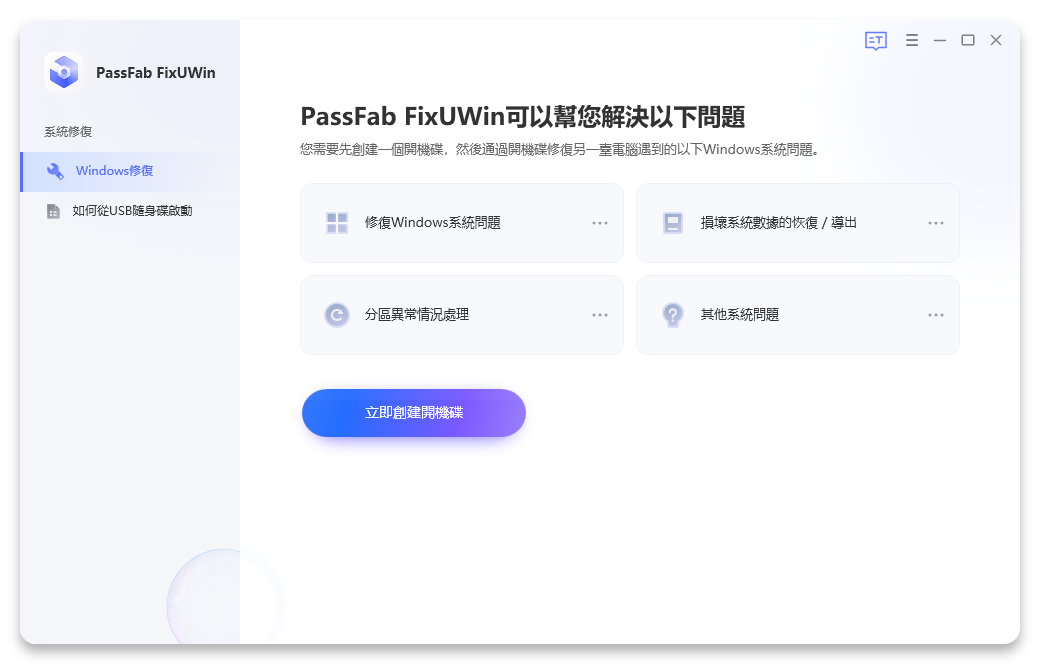
3.點擊 “下一步” ,片刻後就會完成燒錄
步驟二:啟動 Windows 系統
1.把燒錄完成的啟動硬碟插入無法開機的電腦中
2.重新啟動電腦,然後按鍵盤 “F12” 或 “ESC”
3.在開機列表中找出該硬碟,然後按 “確認鍵”
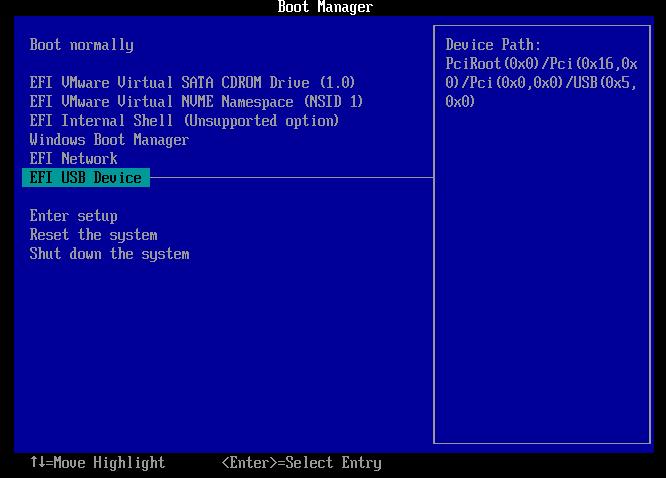
步驟三:開始修復
1.點擊 “智能修復”

2.選擇需要修復的區塊,然後點擊 “開始修復”
3.完成後,點擊 “重啟”,以便重新啟動無法開機的電腦
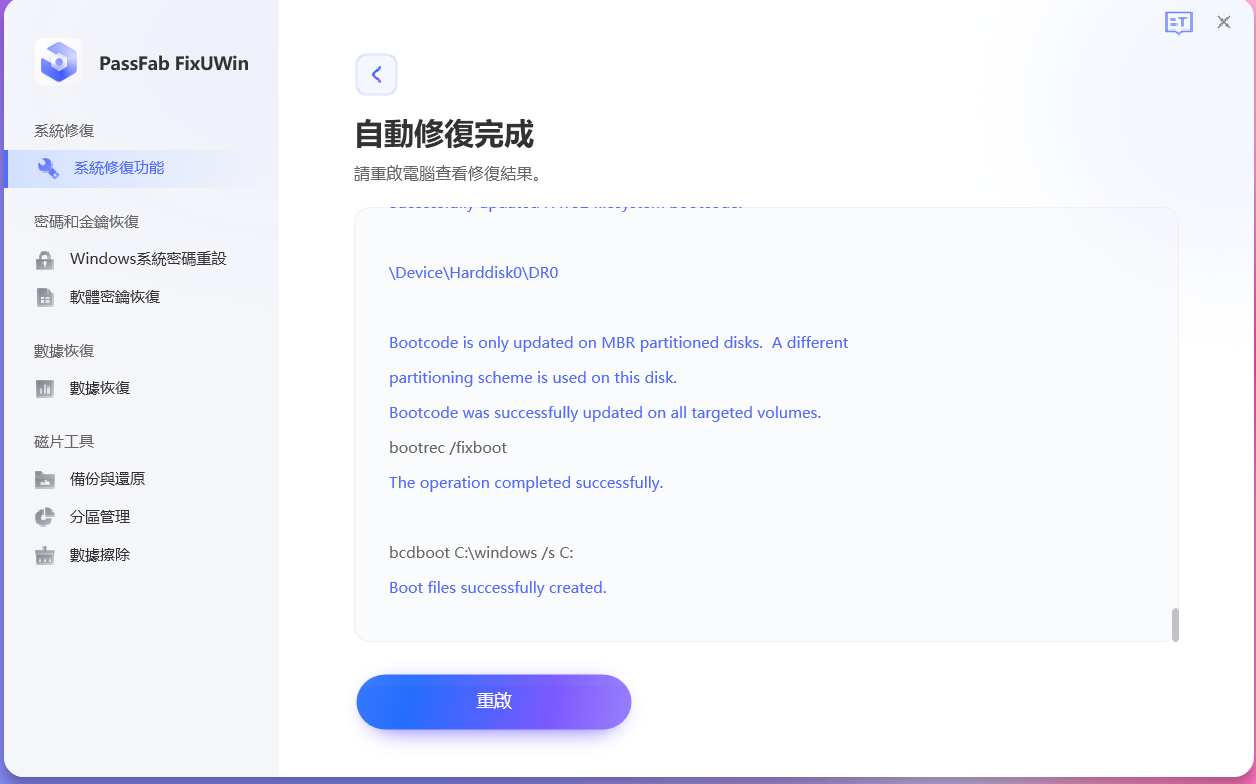
方法二、高級啟動選項
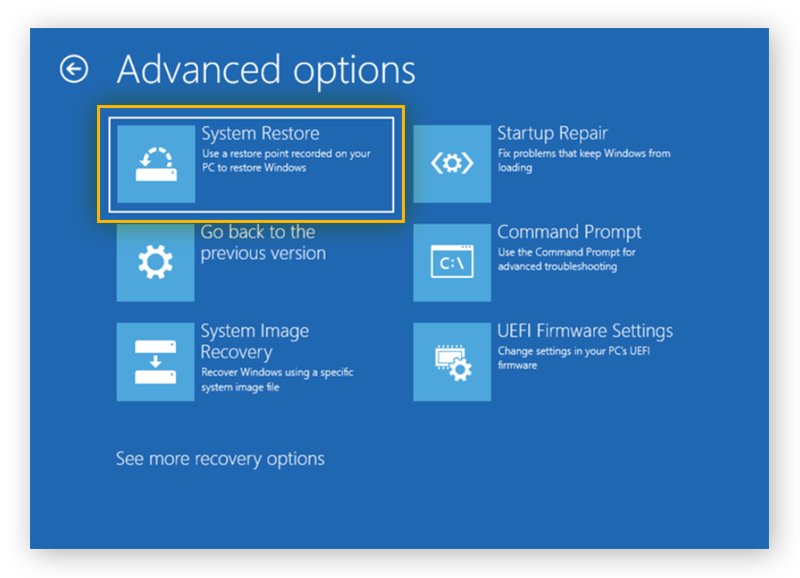
在重新啟動電腦時,按住鍵盤 F8,當 Windows 標誌出現時,關閉電腦,然後重新啟動一次。
在高級啟動選項中,通過鼠標選擇所需要的安全模式選項,然後按 “確認鍵”。接著,就可以使用擁有管理員權限的賬號來登入電腦。
方法三、更新所有驅動程式
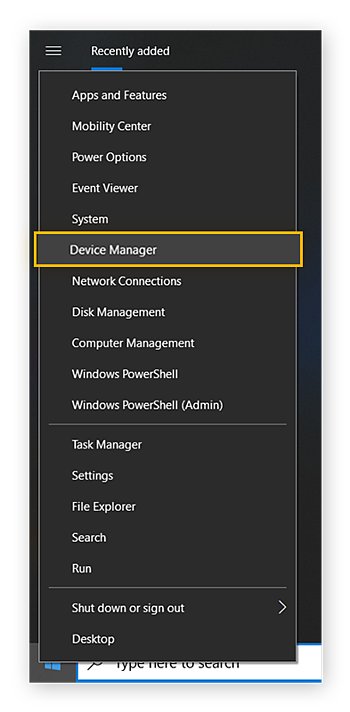
若無法開機是因為設備驅動程式出現故障,造成系統沒有辦法啟動,那麼就應該刪除這些導致問題發生的設備驅動程式。
- 1.按右鍵,然後選擇設備管理器
- 2.找出造成問題的設備驅動程式,點擊它
- 3.來到驅動程式選項卡,選擇回滾驅動程式,然後點擊 “確認”
方法四、檢查驅動器的檔系統
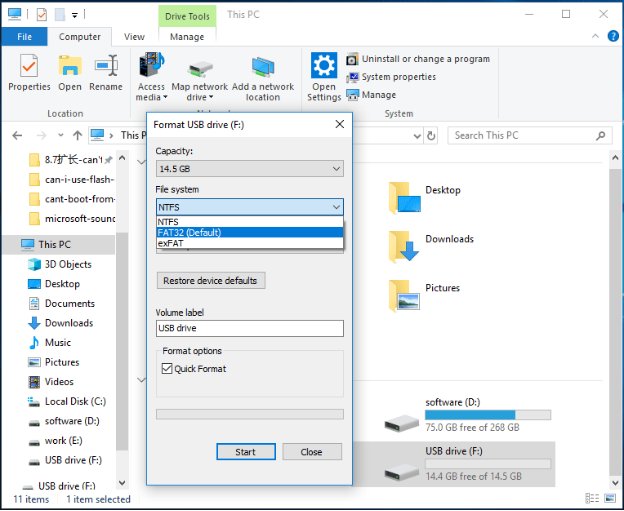
若電腦可以支持 UEFI,就可以在 Windows 無法通過 USB 啟動時,確保將該驅動器格式化為 FAT32 檔系統。右鍵點擊驅動器,選擇 “Properties”。若該檔系統是 NTFS,就將它改成 FAT32。
方法五、啟動安全模式
當電腦開機後,看見 Windows 的畫面,但是過後卻一片黑屏,那麼也許是因為顯示卡所造成的。這時候可以進入安全模式,再重新安裝顯示卡,問題應該就可以解決了。
如何進入安全模式:
- 1.電腦開機後,按電源按鈕大約 15秒,以強制關機。再一次按電源按鈕以便開機,這個關機開機的動作重複3次。
- 2.當第三次後,電腦會重新開機,然後進入 Windows 的修復狀態
- 3.進入 Windows 的修復狀態後,點擊 “疑難排解”,然後點擊 “進階選項” > “啟動設定” > “重新設定”
- 4.在鍵盤上按 F1-F9,以便進入安全模式
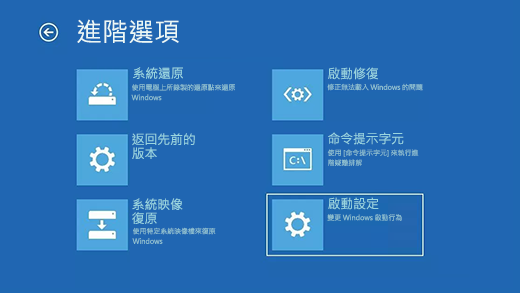
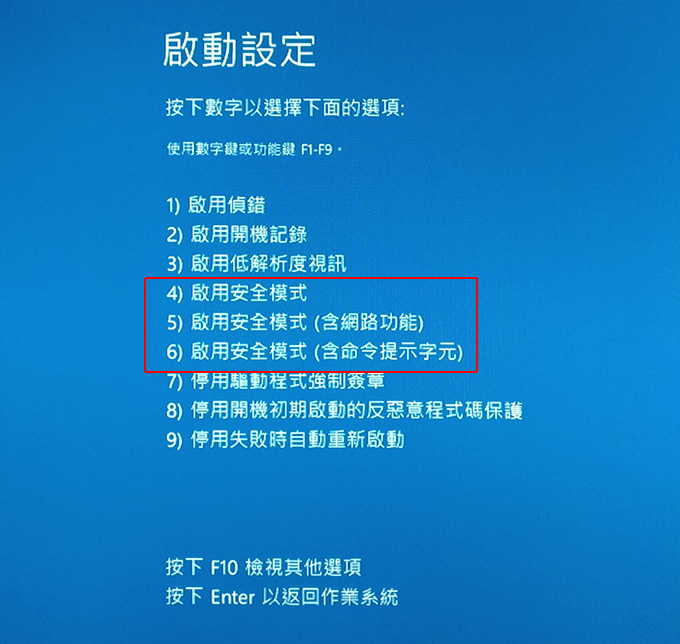
方法六、啟用 CSM 或 Legacy 引導模式
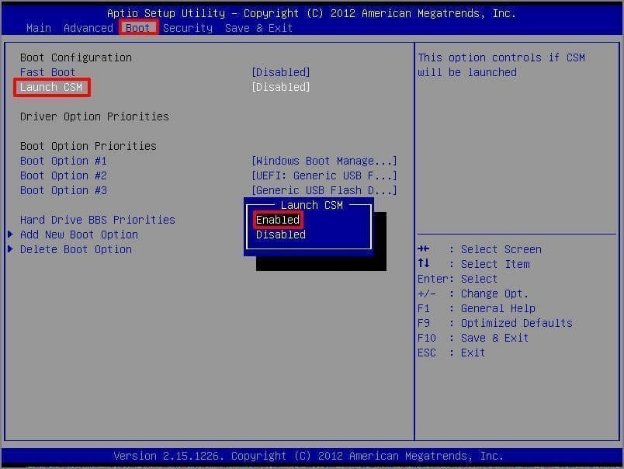
- 1.進入 BIOS 螢幕,然後點擊 “開機”
- 2.啟動 CSM,接著點擊 “安全” > 選擇禁用 “安全啟動控制”
總結
有時候無可避免需要為筆記型電腦強制關機,但是筆電強制關機,也許會給電腦帶來一些損壞。若發生電腦無法開機時,應該找對方法來修復。修復方法雖然不少,但是確實能夠幫得上忙的,我們強烈推薦 PassFab FixUWin。
不要以為任何一種方式都能夠完全修復,因為電腦是很複雜的設備。對於一般人來說,用錯方式,反而會導致更多問題。 PassFab FixUWin 能夠修復 3萬多種電腦的問題,面對藍屏、黑屏問題時也可以輕鬆解決。最重要的是,它還能夠還原所丟失的數據,實在是一款應該擁有的修復軟件!